MacDroidレビュー:AndoridとMacの間でファイルとアプリを転送する
市場には、MacおよびAndroidデバイス用のファイル転送のためのいくつかのソリューションがたくさんあります。ただし、MacとAndroidの両方のファイルを一緒に転送できるものは多くありません。では、MacからAndroidに、そしてAndroidからMacにファイルを転送する必要がある場合、何ができるでしょうか?
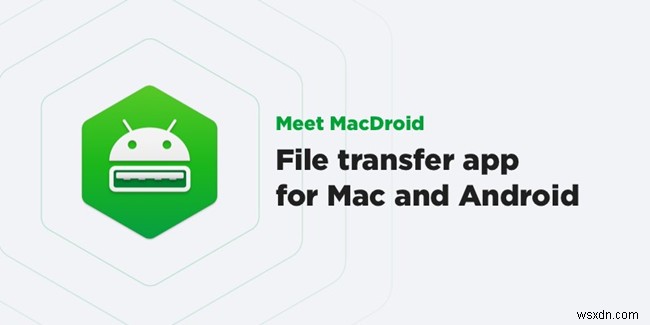
このような状況では、一番の解決策はMacDroidです。これにより、MacやAndroidデバイスおよびその他のそのようなOSとの間でファイルを転送できます。デバイスを変更したり、ファイルをスムーズかつ簡単に転送するためにさまざまなソリューションを採用したりすることを心配する必要はありません。 MacDroidは、Macに最適なAndroidファイル転送です。 。
デバイスの接続方法
MacDroidを使用することにした場合は、特別なケーブルを所有することを心配する必要はありません。また、プロセスを複雑にするだけのクラウドソリューションも必要ありません。あなたがする必要があるのは、USBを使用してAndroidデバイスをMacコンピュータに接続することです。 USBを接続する前にMacDroidをインストールする必要があります。
インストールが完了したら、それを開きます。その後、メインメニューを開き、そこからデバイスに移動する必要があります。その後、AndroidデバイスをMacコンピューターに接続できます。
デバイスを接続したら、MTP接続モードまたはADBのいずれかを選択できます。 ADBモードを選択することをお勧めします。 Androidデバイス上のデータにコンピューターシステムにアクセスするには、簡単な手順に従う必要があります。
接続が正常に確立されると、デバイスはFinderフォルダーに配置されます。この後、2つのデバイスとの間でファイルの転送を開始できます。
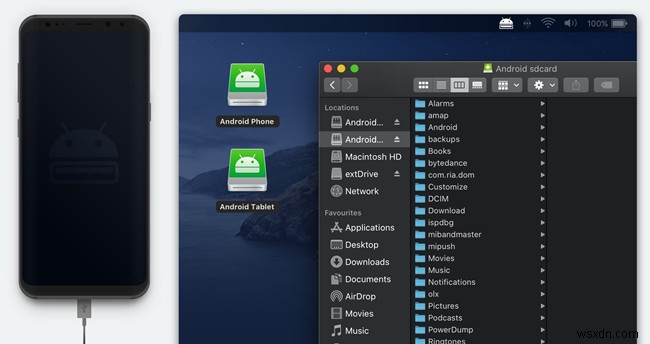
MacDroidの使い方は?
MacDroidを使用する場合 ファイルを転送するために、Androidデバイスにアプリケーション/ソフトウェアをインストールする必要はありません。 MacコンピュータにMacDroidをダウンロードして、上記の手順に従って実行するだけです。デバイスでMacDroidを初めて起動すると、シンプルなユーザーインターフェイスが表示されます。
また、その機能を調べて、MacDroidのセットアップ方法を理解することもできます。使用中のAndroidデバイスでUSBデバッグモードがオンになっていることを確認する必要があります。これは、[開発者]メニューにアクセスすることで実行できます。
Androidデバイスのメインに開発者メニューが表示されない場合があります。このような場合は、ソフトウェア情報に記載されているビルド番号または電話設定アプリの[バージョン情報]セクションをタップして有効にすることができます。
デバッグを有効にすると、画面にデバイスを接続するためのプロンプトが表示されます。インターフェイスは、USBデバッグを使用するかどうかを尋ねます。その場合は、「常にこのコンピュータ用」を選択する必要があります。これが完了すると、MacDroidは電話を表示し、Finderでアクセスできるようにします。
ソフトウェア要件
MacDroidは、MacデバイスとAndroidデバイス間のブリッジとして使用されます。これにより、2つのデバイス間での音楽、ビデオ、画像、ファイル、およびフォルダーの転送が容易になります。 MacDroidを使用するための最小要件は、macOS10.10以降のバージョンです。ただし、MTPデバイスに関しては とAndroidが関係しているので、特定の要件はありません。
MacDroidの機能
MacDroidの最も注目すべき機能は、MacとAndroidデバイス間のファイル転送を可能にすることです。 MacDroidは、外付けハードドライブなどのAndroidデバイスを利用します。ただし、MacDroidを使用するときに利用できる機能は他にもたくさんあります。
これにより、Androidデバイスで外部ストレージと内部ストレージの両方をセットアップおよび管理できます。また、MicroSDカードをデバイスから物理的に引き出さずに読み取ることもできます。もう1つの優れた機能は、MacDroidを使用してユーザーがAndroidデバイス上のファイルを編集できることです。そのためには、他のデバイスを手に入れる必要はありません。
これにより、編集目的でのみクラウドストレージまたは同様のソリューションとの間でファイルをダウンロードまたはアップロードするという面倒な手順から解放されます。
-
コンピュータと Android フォン間でファイルを転送する方法
最近 Android フォンに切り替えた場合、または新しい PC を持ってきた場合。ファイル共有はある時点で必要になります。初めての場合でも慌てる必要はありません。このブログでは、コンピューターから Android にファイルを共有するために必要な方法について説明しています。 電話から PC にファイルを転送する理由はいくつかあります。セキュリティ上の目的でシステムにデータを保存したい。画像など、Android スマートフォンで編集する特定のファイルが必要です。 初心者が Android フォンから PC にファイルを転送する方法を理解するのは非常に難しい場合があります。したがって、最も一
-
Mac と Windows PC 間でファイルを共有する方法
新しい Mac を購入しましたが、Windows PC からデータを転送する方法を知りたいですか?では、OS が違うとデータ転送に支障をきたすのではないかと考えるのは自然なことでしょうか。しかし、噂は別として、ドキュメント、メディア ファイル、写真などを Mac と Windows 間で簡単に転送できます。適切なソフトウェアを使用するか、それを行う正しい方法を知ることによって。簡単にアクセスできるように、転送するデータを分離した方がよいでしょう。 転送を開始する前に、コンピュータの IP アドレスを知る必要があります。 IP アドレスがわからない場合は、次の手順に従ってください: Windo
